Cara mencadangkan profil browser Brave

Panduan lengkap untuk mencadangkan dan memulihkan profil pengguna di browser Brave dengan langkah-langkah yang jelas dan aman.
Webstorm adalah IDE untuk Javascript, CSS, dan HTML. Ini memiliki banyak fitur berguna seperti penyelesaian kode, analisis kode yang memberi Anda umpan balik, dan banyak lagi. Dalam panduan ini, kami akan menunjukkan cara menginstal Webstorm di Linux.
Catatan: Webstorm bukan program gratis. Itu datang dengan uji coba gratis 30 hari. Untuk memanfaatkan sepenuhnya fitur yang ditawarkannya, Anda harus membeli lisensi di sini .
Ada beberapa cara untuk mengaktifkan dan menjalankan Webstorm di Ubuntu Linux. Ada Snap, ada Flatpak, dan biner Linux generik. Ada juga PPA Ubuntu tidak resmi. Dalam panduan ini, kami akan fokus pada PPA tidak resmi.
Untuk memulai instalasi Webstorm melalui PPA tidak resmi, Anda harus menginstal aplikasi Curl. Diperlukan untuk mengatur PPA, tetapi itu tidak diinstal sebelumnya di Ubuntu.
sudo apt install curl
Setelah aplikasi Curl aktif dan berjalan, gunakan perintah curl berikut untuk mengatur kunci PPA di sistem Anda. Kunci ini akan memungkinkan Anda untuk berinteraksi dengan PPA dengan aman.
curl -s https://s3.eu-central-1.amazonaws.com/jetbrains-ppa/0xA6E8698A.pub.asc | sudo apt-key tambahkan -
Setelah menambahkan kunci ke sistem, gunakan perintah gema berikut untuk menambahkan PPA tidak resmi Webstorm ke sistem Anda.
echo "deb https://jetbrains-ppa.s3-website.eu-central-1.amazonaws.com bionic main" | sudo tee /etc/apt/sources.list.d/jetbrains-ppa.list > /dev/null
Saat PPA ditambahkan ke PC Ubuntu Anda, jalankan perintah pembaruan untuk menyegarkan sumber perangkat lunak Anda. Menyegarkan sumber perangkat lunak akan mengatur PPA dan memungkinkan untuk menginstal Webstorm.
sudo apt update
Mengikuti perintah pembaruan , Anda akan dapat menginstal Webstorm terbaru dengan perintah apt install berikut di jendela terminal.
sudo apt install webstorm
Ada beberapa cara untuk mendapatkan Webstorm di Debian, seperti halnya Ubuntu. Dalam panduan ini, kami akan fokus pada PPA Ubuntu, karena berfungsi dengan baik di Debian 10.
Untuk memulai instalasi Webstorm di Debian, instal aplikasi Curl. Curl diperlukan untuk menginstal kunci PPA, dan tidak diinstal pada beberapa sistem operasi Debian.
sudo apt-get install curl
Setelah mengatur aplikasi Curl, jalankan perintah curl di bawah ini untuk mengunduh dan mengatur kunci PPA. Kunci ini sangat penting, dan tanpanya, Anda tidak akan dapat berinteraksi dengan PPA di Apt-get.
curl -s https://s3.eu-central-1.amazonaws.com/jetbrains-ppa/0xA6E8698A.pub.asc | sudo apt-key tambahkan -
Mengikuti kuncinya, Anda harus mengaktifkan tambahkan URL repo PPA ke sumber perangkat lunak Debian. Menggunakan perintah echo berikut , tambahkan URL repo ke sistem Anda.
echo "deb https://jetbrains-ppa.s3-website.eu-central-1.amazonaws.com bionic main" | sudo tee /etc/apt/sources.list.d/jetbrains-ppa.list > /dev/null
Sekarang setelah URL PPA diatur di sistem Debian Anda, Anda harus menjalankan perintah pembaruan . Memperbarui Debian akan menyegarkan sumber perangkat lunaknya, memungkinkan Anda mengaksesnya untuk menginstal Webstorm terbaru.
sudo apt-get update
Dengan menjalankan perintah pembaruan , PPA siap digunakan. Dari sini, Anda dapat menginstal Webstorm di Debian dengan perintah berikut.
sudo apt-get install webstorm
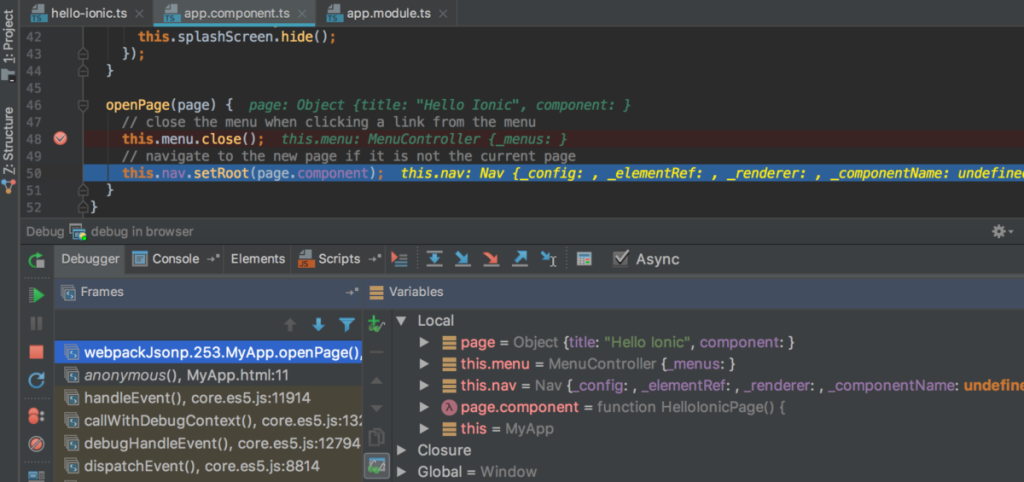
Jika Anda pengguna Arch Linux, cara termudah untuk menginstal aplikasi Webstorm adalah dengan mengambilnya melalui AUR. Untuk memulai instalasi, buka jendela terminal dan gunakan perintah pacman untuk menginstal paket "Git" dan "Base-devel". Paket-paket ini diperlukan untuk berinteraksi dengan AUR.
sudo pacman -S git base-devel
Setelah menginstal paket “Git” dan “Base-devel” di komputer Anda, gunakan perintah git clone untuk mengunduh helper Trizen AUR. Trizen akan mempermudah penginstalan aplikasi Webstorm, karena menginstal dependensi secara otomatis.
git clone https://aur.archlinux.org/trizen.git
Instal aplikasi Trizen dengan perintah makepkg .
cd trizen makepkg -sri
Sekarang setelah aplikasi Trizen diatur, Anda dapat menggunakan perintah trizen -S untuk menginstal Webstorm dengan cepat di PC Arch Linux Anda.
trizen -S webstorm
Webstorm dapat diinstal sebagai Flatpak. Untuk memulai instalasi Webstorm melalui Flatpak, Anda harus menginstal runtime Flatpak di komputer Anda. Untuk melakukannya, buka jendela terminal dan ikuti panduan kami tentang cara mengatur runtime Flatpak .
Setelah Anda menginstal runtime Flatpak di komputer Anda, instalasi Webstorm dapat dimulai. Dengan menggunakan perintah berikut, buat aplikasi bekerja di sistem Anda.
flatpak remote-add --if-not-exists flathub https://flathub.org/repo/flathub.flatpakrepo flatpak menginstal flathub com.jetbrains.WebStorm
Webstorm tersedia sebagai Snap. Jadi, jika Anda suka menggunakan Snaps, berikut cara mengaturnya. Pertama, ikuti panduan kami tentang cara mengatur runtime Snapd . Anda harus menginstalnya dan mengaturnya agar dapat menggunakan paket Snap di Linux.
Setelah mengatur runtime Snapd di komputer Anda, gunakan perintah snap install di bawah ini untuk mendapatkan rilis terbaru Webstorm untuk Linux.
sudo snap instal webstorm --classic
Ingin mendapatkan paket Linux generik untuk Webstorm? Buka halaman ini di sini, unduh arsip TarGZ , ekstrak dan jalankan skrip instalasi yang disertakan.
Panduan lengkap untuk mencadangkan dan memulihkan profil pengguna di browser Brave dengan langkah-langkah yang jelas dan aman.
Pelajari cara menginstal Linux Lite, sistem operasi berbasis Ubuntu yang ringan dengan antarmuka XFCE4.
Jika Anda menggunakan banyak PPA di PC Ubuntu dan baru saja meningkatkan ke Ubuntu 20.04, Anda mungkin memperhatikan bahwa beberapa PPA Anda tidak berfungsi, karena
Baru mengenal Linux dan ingin menambahkan musik Anda ke Rhythmbox tetapi tidak yakin bagaimana melakukannya? Kami dapat membantu! Ikuti panduan ini saat kami membahas cara mengatur
Apakah Anda perlu mengakses PC atau Server Ubuntu jarak jauh dari PC Microsoft Windows Anda? Tidak yakin tentang bagaimana melakukannya? Ikuti bersama dengan panduan ini saat kami tunjukkan kepada Anda
Apakah Anda menggunakan browser web Vivaldi sebagai driver harian Anda di Linux? Apakah Anda mencoba mencari cara untuk mencadangkan pengaturan browser Anda untuk penyimpanan yang aman? Kami
Cara Mengunduh Podcast Dari Terminal Linux Dengan Podfox
Cara Menemukan File Duplikat Dan Membersihkannya Di Linux Dengan FSlint
Apakah Anda membutuhkan klien podcast yang bagus dan elegan untuk desktop Linux Anda? Jika demikian, Anda perlu mencoba CPod. Ini adalah aplikasi kecil yang ramah yang membuat mendengarkan
TuxGuitar adalah alat pembuat musik open-source. Dengan itu, pengguna dapat membuat dan mengedit tabulasi gitar mereka sendiri. Dalam panduan ini, kita akan membahas bagaimana caranya








